對於代理服務器很多電腦用戶並不是那麼的了解,代理服務器是一種特殊的網絡服務,它可以代理網絡用戶去取得網絡信息,可以提高浏覽速度和效率,還可以突破自身IP訪問限制,訪問國外站點等。那麼WinXP系統如何設置代理服務器呢?下面我們就一起去看一下設置代理服務器的方法。
步驟如下:
一、IE代理設置
第一步。首先右擊IE,選擇 “屬性”。
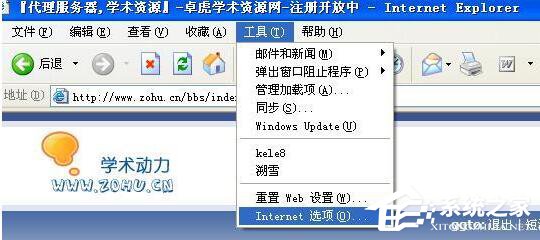

第二步。 點擊“連接” 選擇“局域網設置”。
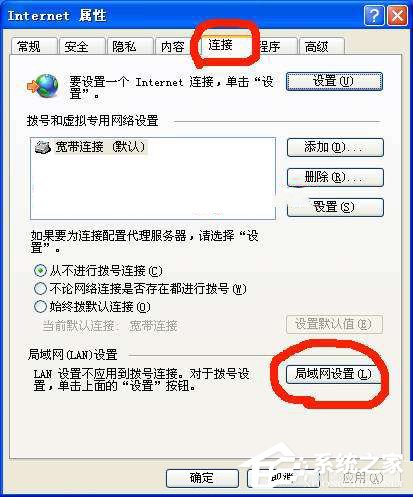
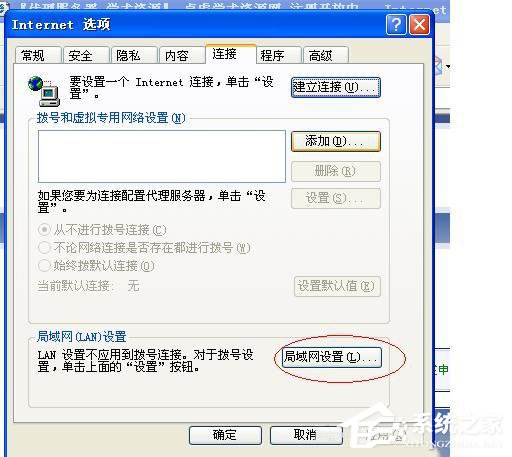
第三步。在“局域網設置”中“勾選為LAN使用代理服務器”和“跳過本地地址的代理服務器”。
在“地址”中填寫國外最新的免費代理IP地址,如:190.128.222.114(這個可以在百度裡搜索國外最新免費代理IP,能找到一大堆)。後面的“端口”填寫80或8080,然後點擊“確定”返回“internet屬性”。
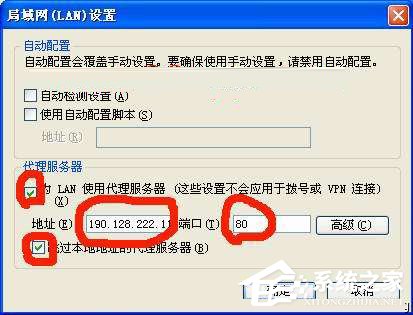
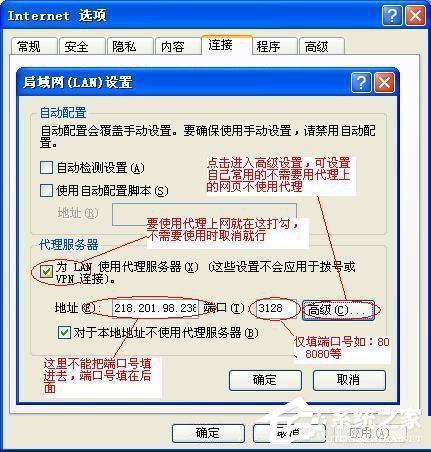
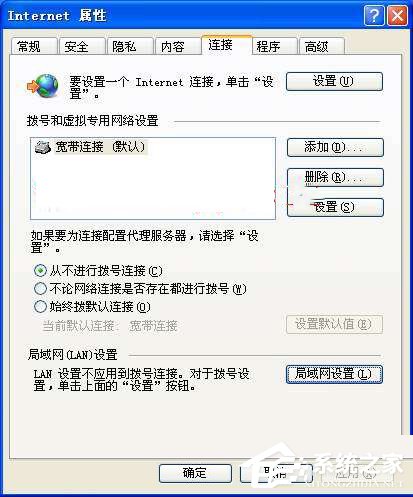
第四步。在“internet屬性”中點擊“確定”就OK了。
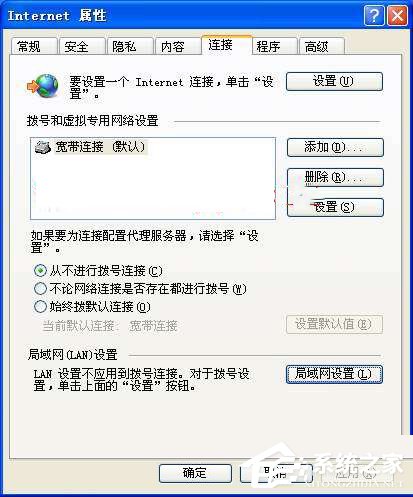
二、Maxthon代理設置
第一步、點“選項”——》“代理服務器”——》“代理設置”。
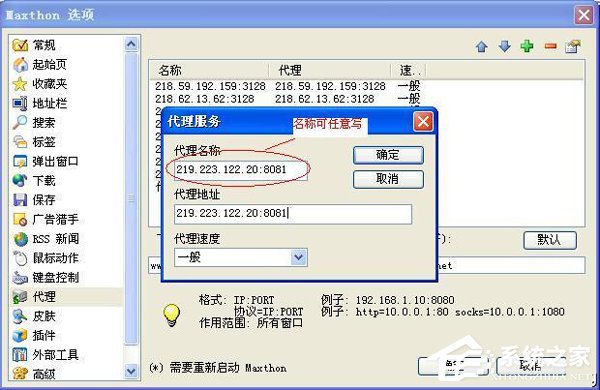
第二步、在出現的對話框中點擊右上角的“+”添加新的代理服務器。
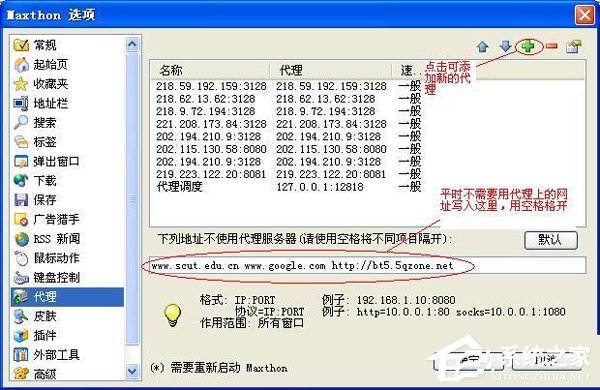
第三步、在彈出的對話框中填寫代理服務器,格式如圖,下面的代理速度可不管,沒什麼意義。
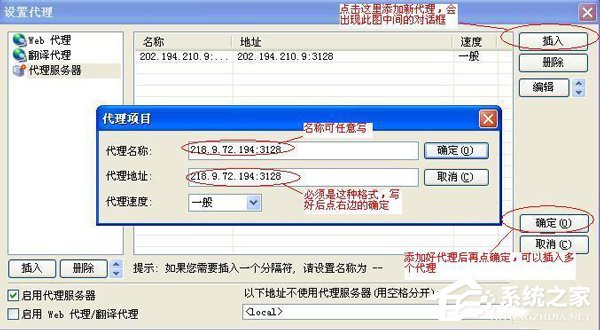
第四步、點“選項”——》“代理服務器”——》單擊你想使用的代理即可。如果在浏覽不需要代理的網頁時,點擊“不使用代理”。
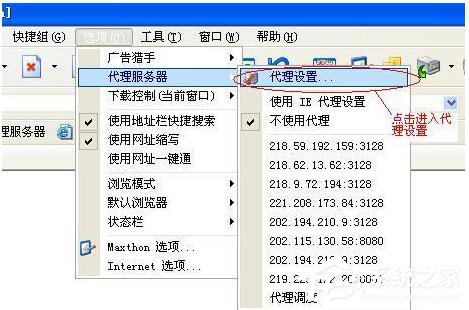
三、GreenBrowser的代理設置
第一步、點“選項”——》“代理(P)”——》“設置代理” ,
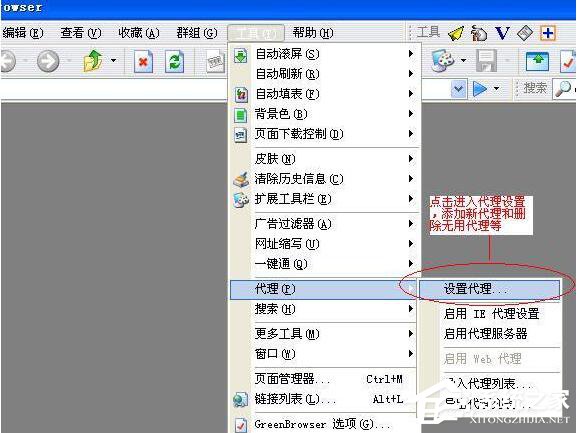
第二步、在出現的對話框中點“插入”可添加新的代理,可以添加多個代理備用。
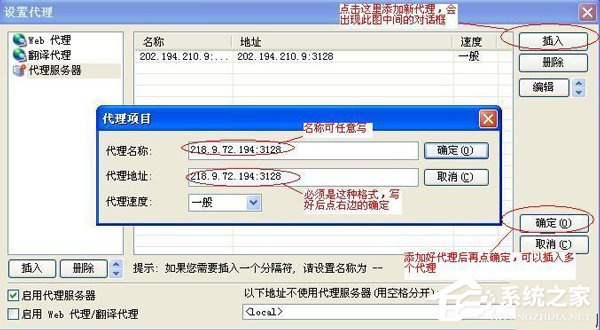
第三步、添加完代理服務器後點,使用代理的時候只需單擊你需要的代理,在前面出現一個勾即可。在浏覽不需要使用代理的網頁時,再單擊有勾的代理便取消了使用代理。
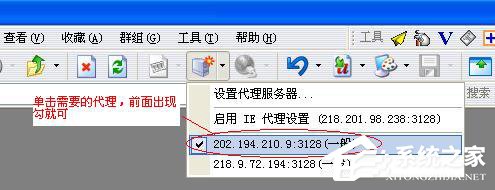
四、Firefox代理設置
第一步、點Tools-----Options。
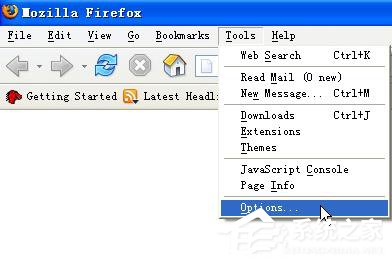
第二步、General----Connection Setting。
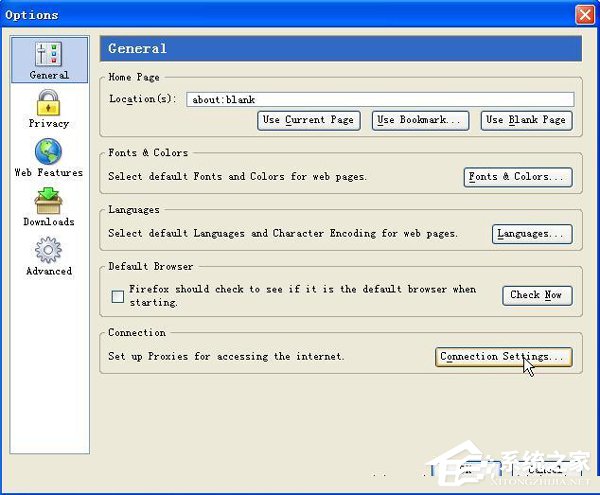
第三步、設置。
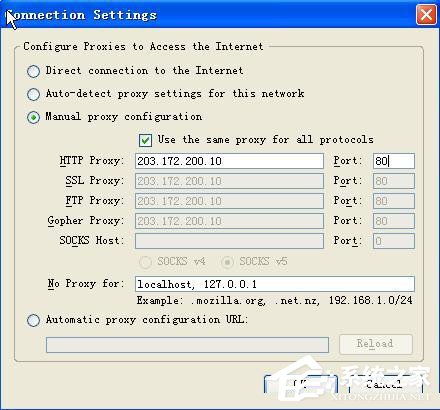
WinXP設置代理服務器的方法就給大家詳細介紹到這裡了。如你還不知道怎麼設置代理服務器的,可以試一下上述的方法,只要按照步驟去操作就可以了,操作起來很簡單的啊!